C# Excel 插件(代码示例教程)
在开发应用程序时,您需要能够在不使用 Excel 表格的情况下管理数据,但仍然能够与文件通信。 例如,您可能需要以编程方式在现有Excel电子表格中插入新的行或列。 使用C#中的“Excel:添加”总概念的函数,我们可以添加所有这些内容及更多。 请查看下面的示例。
如何在 C# 中使用 Excel Add
- 下载并安装 Excel 添加 C# 库
- 用 C# 在现有 Excel 电子表格中添加新行和新列
- 插入行至最后和第一个位置
- 利用 C# 函数添加列
- 将各种类型的完整 Excel 文件导出到所需位置
步骤 1
1. 下载 IronXL Excel 库
要访问在Excel中添加行和列的功能,首先我们需要下载IronXL Excel库。 这对您的项目开发是免费的。 直接下载DLL,或者您可以使用NuGet安装方法。
Install-Package IronXL.Excel
教程
2. 在C#中添加Excel行
现在我们已经安装了IronXL,使用C#编程在现有Excel电子表格中插入新行和列将变得简单。
首先,访问您的Excel电子表格,并指定需要添加新行或列的工作表。
2.1 在最后位置添加行
在我们的第一个示例中,我们将展示如何在最后一个位置添加新行。
假设我们的Excel文件名为sample.xlsx,并且有从A到E的5列。 使用以下方法我们可以添加新行:
/**
Add Row Last Position
anchor-add-row-in-last-position
**/
using IronXL;
static void Main(string [] args)
{
WorkBook wb = WorkBook.Load("sample.xlsx");
WorkSheet ws = wb.GetWorkSheet("Sheet1");
int i = ws.Rows.Count() + 1;
ws ["A" + i].Value = "New Row";
ws ["B" + i].Value = "New Row";
ws ["C" + i].Value = "New Row";
ws ["D" + i].Value = "New Row";
ws ["E" + i].Value = "New Row";
wb.SaveAs("sample.xlsx");
}/**
Add Row Last Position
anchor-add-row-in-last-position
**/
using IronXL;
static void Main(string [] args)
{
WorkBook wb = WorkBook.Load("sample.xlsx");
WorkSheet ws = wb.GetWorkSheet("Sheet1");
int i = ws.Rows.Count() + 1;
ws ["A" + i].Value = "New Row";
ws ["B" + i].Value = "New Row";
ws ["C" + i].Value = "New Row";
ws ["D" + i].Value = "New Row";
ws ["E" + i].Value = "New Row";
wb.SaveAs("sample.xlsx");
}'''
'''Add Row Last Position
'''anchor-add-row-in-last-position
'''*
Imports IronXL
Shared Sub Main(ByVal args() As String)
Dim wb As WorkBook = WorkBook.Load("sample.xlsx")
Dim ws As WorkSheet = wb.GetWorkSheet("Sheet1")
Dim i As Integer = ws.Rows.Count() + 1
ws ("A" & i).Value = "New Row"
ws ("B" & i).Value = "New Row"
ws ("C" & i).Value = "New Row"
ws ("D" & i).Value = "New Row"
ws ("E" & i).Value = "New Row"
wb.SaveAs("sample.xlsx")
End Sub这将在 Excel 电子表格sample.xlsx中的最后一个位置创建一个值为New Row的新行。
2.2. 在首位添加行
在Excel电子表格中添加一个新行到第一位置也很简单。
为此,我们首先将所有现有行移至下一行,以便第一行位置可供我们添加。
让我们看一个例子,如何在Excel电子表格的第一位置添加新行。
/**
Add Row First Position
anchor-add-row-in-first-position
**/
using IronXL;
static void Main(string [] args)
{
WorkBook wb = WorkBook.Load("sample.xlsx");
WorkSheet ws = wb.GetWorkSheet("Sheet1");
int j = ws.Rows.Count() + 1;
for (int i = 1; i <= ws.Rows.Count(); i++)
{
if (j == 0)
{
ws.Rows [0].Value = "new row";
break;
};
ws ["A" + (j + 1)].Value = ws ["A" + j].Value;
ws ["B" + (j + 1)].Value = ws ["B" + j].Value;
ws ["C" + (j + 1)].Value = ws ["C" + j].Value;
ws ["D" + (j + 1)].Value = ws ["D" + j].Value;
ws ["E" + (j + 1)].Value = ws ["E" + j].Value;
j = j - 1;
}
wb.SaveAs("sample.xlsx");
}/**
Add Row First Position
anchor-add-row-in-first-position
**/
using IronXL;
static void Main(string [] args)
{
WorkBook wb = WorkBook.Load("sample.xlsx");
WorkSheet ws = wb.GetWorkSheet("Sheet1");
int j = ws.Rows.Count() + 1;
for (int i = 1; i <= ws.Rows.Count(); i++)
{
if (j == 0)
{
ws.Rows [0].Value = "new row";
break;
};
ws ["A" + (j + 1)].Value = ws ["A" + j].Value;
ws ["B" + (j + 1)].Value = ws ["B" + j].Value;
ws ["C" + (j + 1)].Value = ws ["C" + j].Value;
ws ["D" + (j + 1)].Value = ws ["D" + j].Value;
ws ["E" + (j + 1)].Value = ws ["E" + j].Value;
j = j - 1;
}
wb.SaveAs("sample.xlsx");
}'''
'''Add Row First Position
'''anchor-add-row-in-first-position
'''*
Imports IronXL
Shared Sub Main(ByVal args() As String)
Dim wb As WorkBook = WorkBook.Load("sample.xlsx")
Dim ws As WorkSheet = wb.GetWorkSheet("Sheet1")
Dim j As Integer = ws.Rows.Count() + 1
For i As Integer = 1 To ws.Rows.Count()
If j = 0 Then
ws.Rows (0).Value = "new row"
Exit For
End If
ws ("A" & (j + 1)).Value = ws ("A" & j).Value
ws ("B" & (j + 1)).Value = ws ("B" & j).Value
ws ("C" & (j + 1)).Value = ws ("C" & j).Value
ws ("D" & (j + 1)).Value = ws ("D" & j).Value
ws ("E" & (j + 1)).Value = ws ("E" & j).Value
j = j - 1
Next i
wb.SaveAs("sample.xlsx")
End Sub让我们比较上述代码在我们的sample.xlsx文档中所做的更改。
之前 之后
:---: :-----:
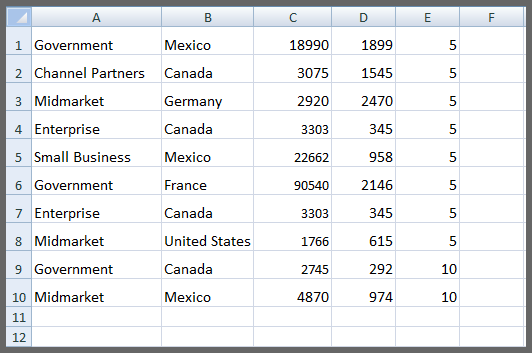
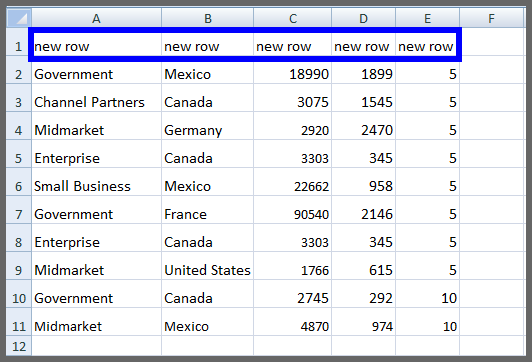
在这里我们可以看到,之前sample.xlsx文件有10行。 在第一位置添加新行后,它11变成了11行。
2.3. 在首行添加带有列标题的行
如果我们将第一列作为标题名,则可以在第0行更改循环终止条件,并在位置1处添加新行。
3. 在C#中添加Excel列
还需要在我们的C#项目中的现有Excel电子表格中添加一个新列。
假设我们的Excel电子表格sample.xlsx中有5列,从A到E,现在我们要在第一个位置A添加一个新列。 请参见下面的代码示例。
/**
Add Column
anchor-excel-add-column-in-c-num
**/
using IronXL;
static void Main(string [] args)
{
WorkBook wb = WorkBook.Load("sample.xlsx");
WorkSheet ws = wb.GetWorkSheet("Sheet1");
for (int i = 1; i <= ws.Rows.Count(); i++)
{
ws ["F" + i].Value = ws ["E" + i].Value;
ws ["E" + i].Value = ws ["D" + i].Value;
ws ["D" + i].Value = ws ["C" + i].Value;
ws ["C" + i].Value = ws ["B" + i].Value;
ws ["B" + i].Value = ws ["A" + i].Value;
ws ["A" + i].Value = "New Column Added";
}
wb.SaveAs("sample.xlsx");
}/**
Add Column
anchor-excel-add-column-in-c-num
**/
using IronXL;
static void Main(string [] args)
{
WorkBook wb = WorkBook.Load("sample.xlsx");
WorkSheet ws = wb.GetWorkSheet("Sheet1");
for (int i = 1; i <= ws.Rows.Count(); i++)
{
ws ["F" + i].Value = ws ["E" + i].Value;
ws ["E" + i].Value = ws ["D" + i].Value;
ws ["D" + i].Value = ws ["C" + i].Value;
ws ["C" + i].Value = ws ["B" + i].Value;
ws ["B" + i].Value = ws ["A" + i].Value;
ws ["A" + i].Value = "New Column Added";
}
wb.SaveAs("sample.xlsx");
}'''
'''Add Column
'''anchor-excel-add-column-in-c-num
'''*
Imports IronXL
Shared Sub Main(ByVal args() As String)
Dim wb As WorkBook = WorkBook.Load("sample.xlsx")
Dim ws As WorkSheet = wb.GetWorkSheet("Sheet1")
For i As Integer = 1 To ws.Rows.Count()
ws ("F" & i).Value = ws ("E" & i).Value
ws ("E" & i).Value = ws ("D" & i).Value
ws ("D" & i).Value = ws ("C" & i).Value
ws ("C" & i).Value = ws ("B" & i).Value
ws ("B" & i).Value = ws ("A" & i).Value
ws ("A" & i).Value = "New Column Added"
Next i
wb.SaveAs("sample.xlsx")
End Sub让我们查看上述代码在sample.xlsx中的更改:
之前 之后
:---: :-----:
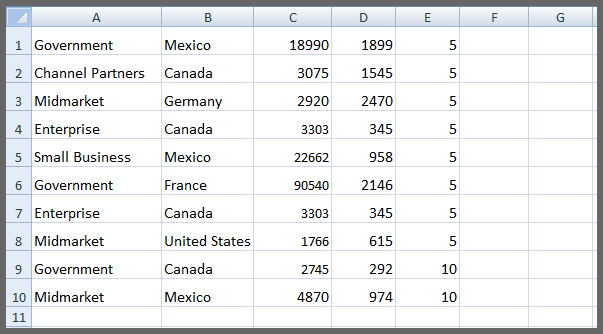
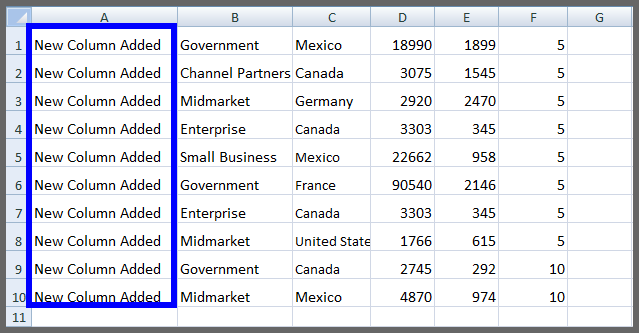
我们可以看到新列被添加在第一个位置A,并且其余列都向后推移,因此我们现在总共有从A到F的6列。
图书馆快速访问




















